
Jika perkhidmatan itu percuma, maka anda adalah produknya. Barisan ini digemakan oleh aktiviti Web & Apl Google, ciri yang mengumpul data tentang tabiat penyemakan imbas, lokasi dan sejarah carian anda. Gergasi teknologi itu kemudiannya menggunakan data untuk membentangkan anda dengan iklan yang diperibadikan.
Bagi orang yang mementingkan privasi, ini mungkin mengerikan. Dan jika anda tertanya-tanya cara untuk mematikan aktiviti web dan apl Google pada iPhone, iPad dan Mac, kemudian lihat dengan cepat langkah yang telah kami sediakan dalam siaran ini.
- Apakah Aktiviti Web & Apl di Google?
- Cara menyemak aktiviti Google anda pada iPhone atau Mac
- Cara untuk mematikan aktiviti web dan apl dalam Google pada iPhone atau Mac
- Cara memadamkan aktiviti web dan apl Google pada iPhone atau Mac
Apakah Aktiviti Web & Apl di Google?
Seperti yang dinyatakan pada mulanya, Aktiviti Web & Apl Google merekodkan aktiviti anda semasa anda menggunakan perkhidmatan Google. Google menggunakan data tersebut untuk menyesuaikan iklan tersuai dan mempamerkannya kepada anda untuk mendapatkan keuntungan.
Walaupun iklan diperibadikan boleh membantu anda memilih produk atau perkhidmatan mengikut keperluan anda, ini juga merupakan pelanggaran privasi jika kita melihat melepasi perihalan bersalut gula Google tentang sebab ia mengumpul data pengguna.
Apabila anda mula menggunakan mana-mana perkhidmatan Google, gergasi teknologi menganggapnya sebagai ya untuk mengumpul data; oleh itu, terpulang kepada anda untuk mematikan aktiviti web dan aplikasi google.
Cara menyemak aktiviti Google anda pada iPhone atau Mac
Anda boleh mengakses halaman aktiviti Google dalam dua cara. melawat myactivity.google.com dalam penyemak imbas untuk mengaksesnya atau gunakan apl Gmail. Saya telah menyenaraikan kaedah Gmail di bawah.
- Buka apl Gmail pada iPhone anda.
- Ketik menu hamburger → tekan Tetapan.
- Ketik nama/e-mel anda.
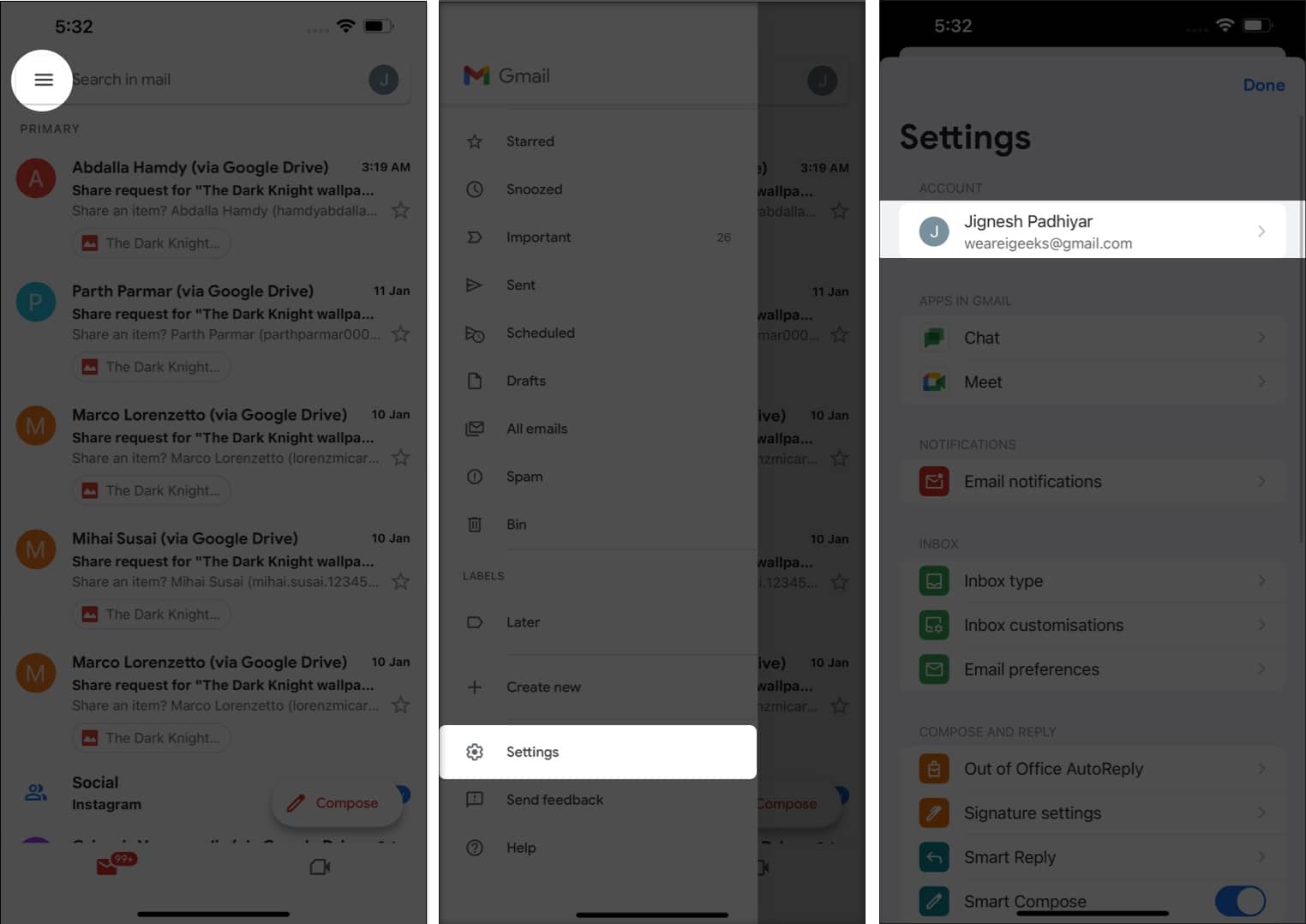
- Pilih Maklumat, privasi dan keselamatan anda.
- Pilih Data dan privasi → pilih Aktiviti Saya di bawah tetapan Sejarah.
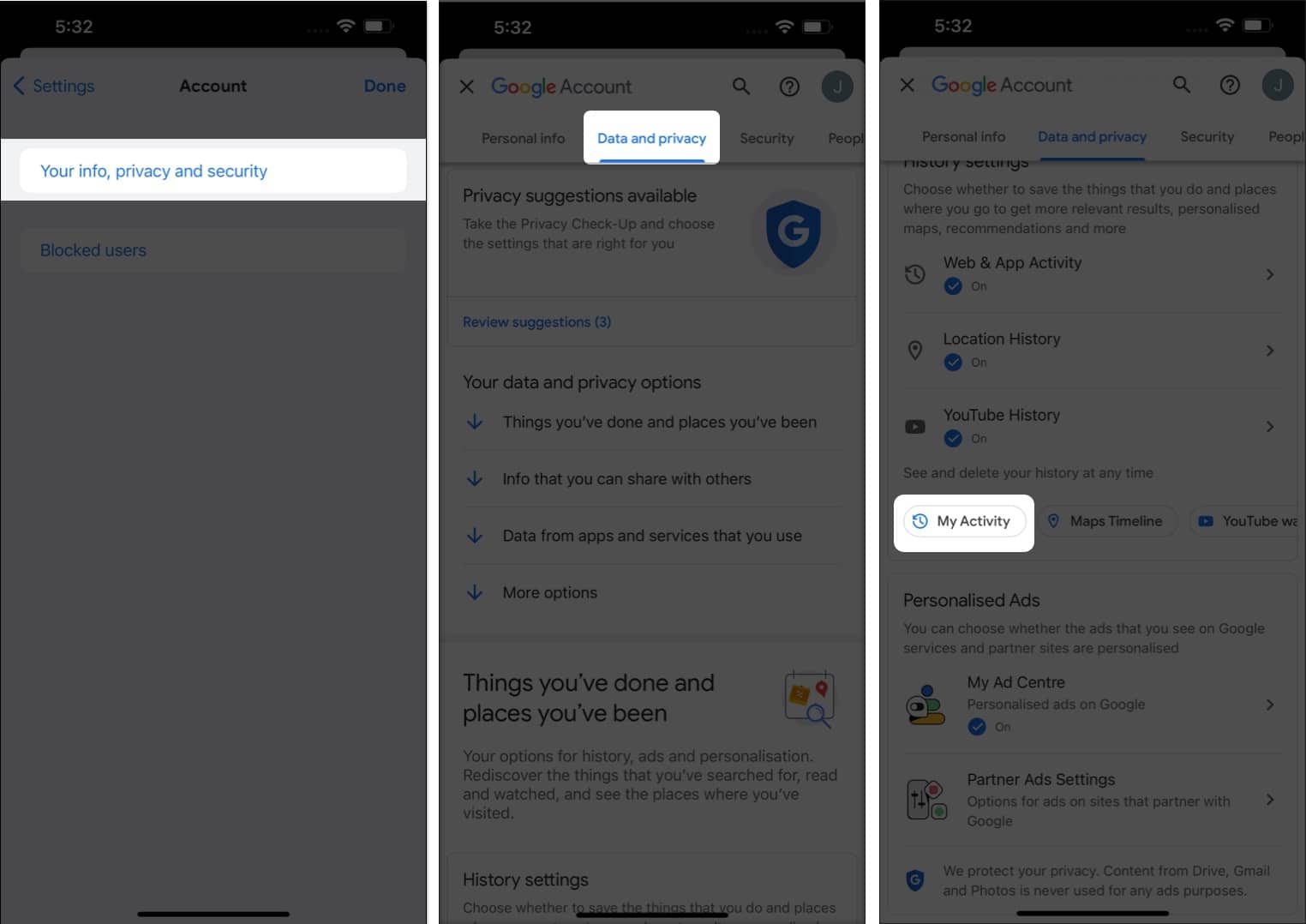
Di sini anda boleh melihat semua aktiviti yang telah anda lakukan semasa menggunakan perkhidmatan Google.
Saya boleh menjamin bahawa anda akan terkejut melihat berapa banyak data yang dimiliki oleh gergasi teknologi tentang anda. Penyelesaiannya: matikan aktiviti web dan apl pada iPhone dan padamkan data yang telah disimpan oleh Google.
Selain daripada pautan yang dinyatakan di atas dan Gmail, anda juga boleh mengurus akaun Google anda daripada mana-mana apl Google seperti Chrome, Google, Peta dan lain-lain. Jadi apa yang anda perlu lakukan ialah membuka akaun anda pada apl ini, pilih akaun e-mel anda, dan kemudian pilih urus akaun Google anda.
Cara untuk mematikan aktiviti web dan apl dalam Google pada iPhone atau Mac
- melawat myactivity.google.com pada pelayar anda.
- Pilih Aktiviti Web & Apl.
- Ketik Matikan.
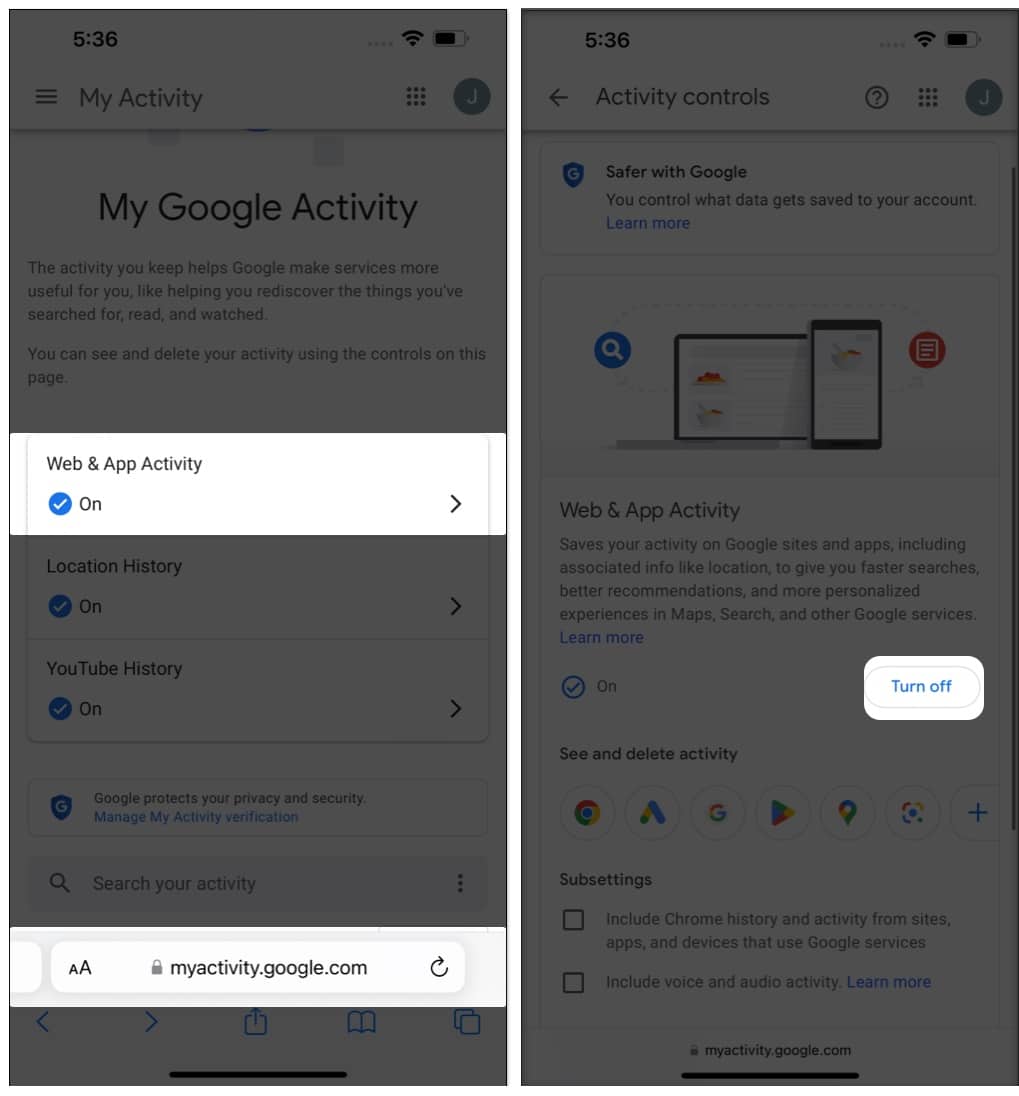
- Pilih Jeda dan tekan Faham.
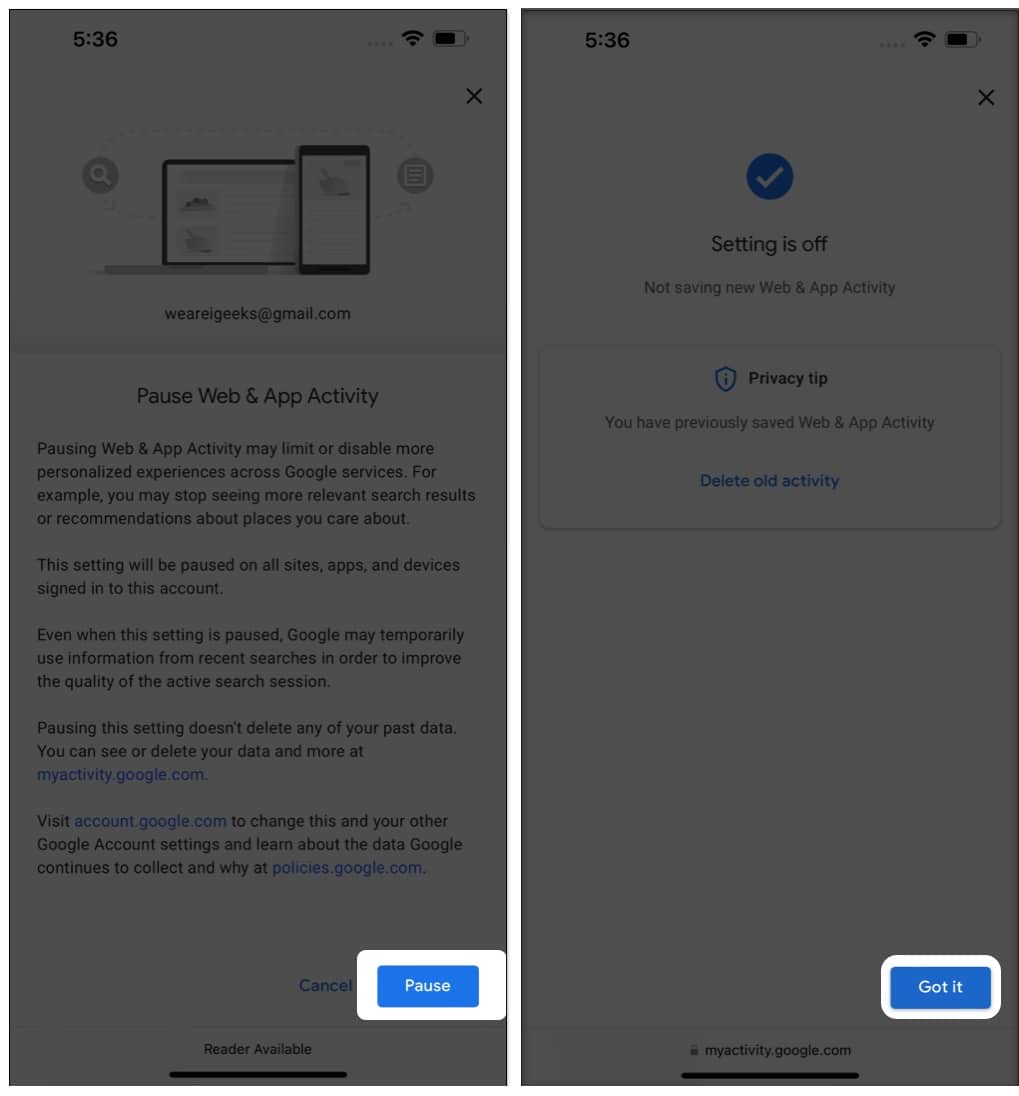
Bukan itu sahaja; anda juga boleh mematikan Sejarah Lokasi dan Sejarah Youtube daripada halaman Aktiviti Google Saya.
Hanya pilih pilihan masing-masing dan ketik Matikan, dan selebihnya langkah akan sama.
Cara memadamkan aktiviti web dan apl Google pada iPhone atau Mac
- Lawati myactivity.google.com pada penyemak imbas anda.
- Ketik Padam di sebelah Tapis mengikut tarikh & produk.
- Berdasarkan pilihan anda, pilih daripada pilihan berikut:
-
Jam terakhir → Padam
-
Hari terakhir → Padam
-
Sepanjang masa → Pilih apl yang datanya ingin anda padamkan → Seterusnya → Padam
-
Julat tersuai →. Tetapkan julat → Seterusnya → Padam
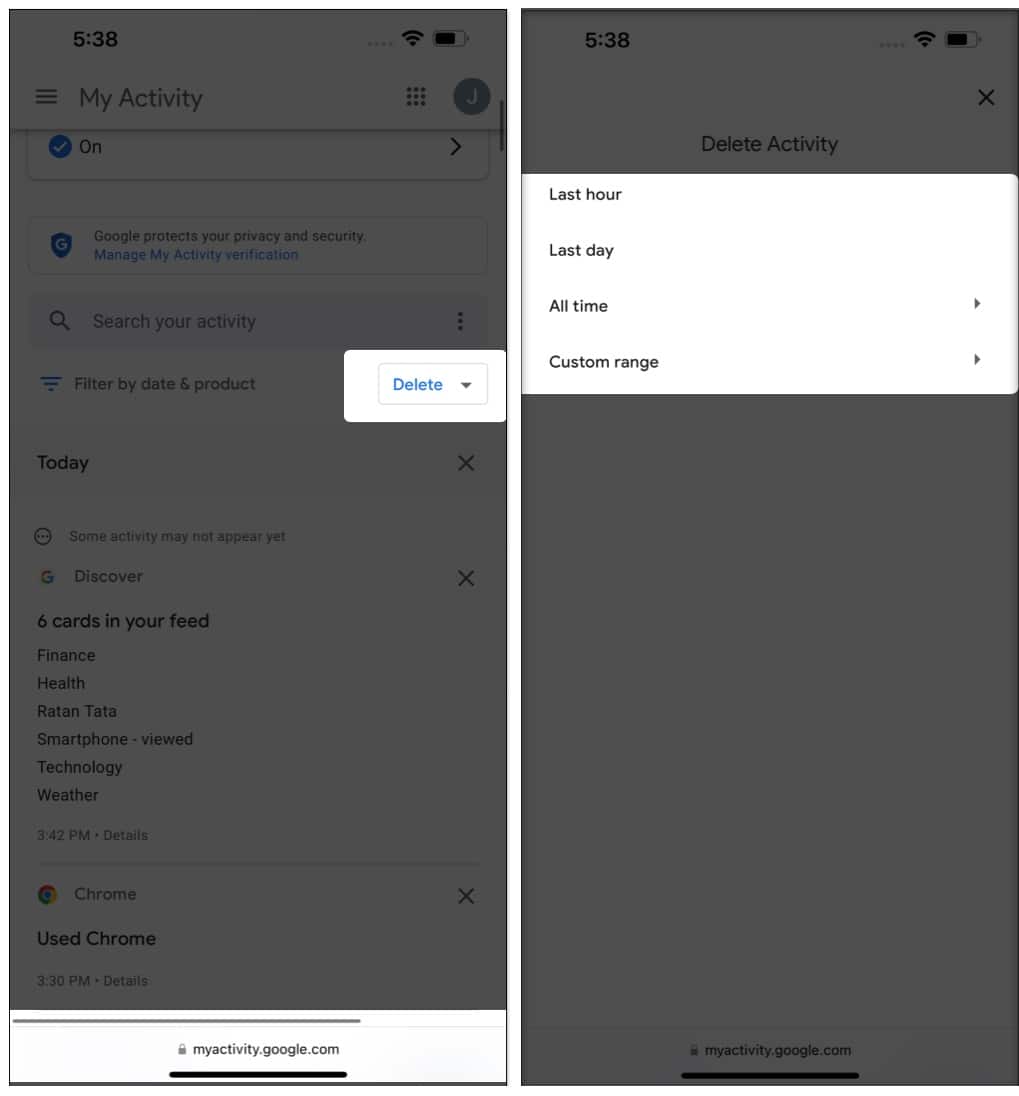
-
Selain itu, anda juga boleh menyemak panduan kami tentang cara memadam sejarah YouTube jika anda berminat.
Selain daripada memadamkan data secara manual, anda juga boleh mendayakan autopadam untuk mengalih keluar data web dan apl anda daripada Google. Ini caranya:
Autopadamkan Aktiviti Web dan Apl Google
- Lawati halaman Aktiviti Saya.
- Pilih Aktiviti Web & Apl.
- Pilih Pilih pilihan padam automatik.
- Pilih menu lungsur di bawah Autopadam aktiviti yang lebih lama daripada → Pilih rangka masa dan tekan Seterusnya.
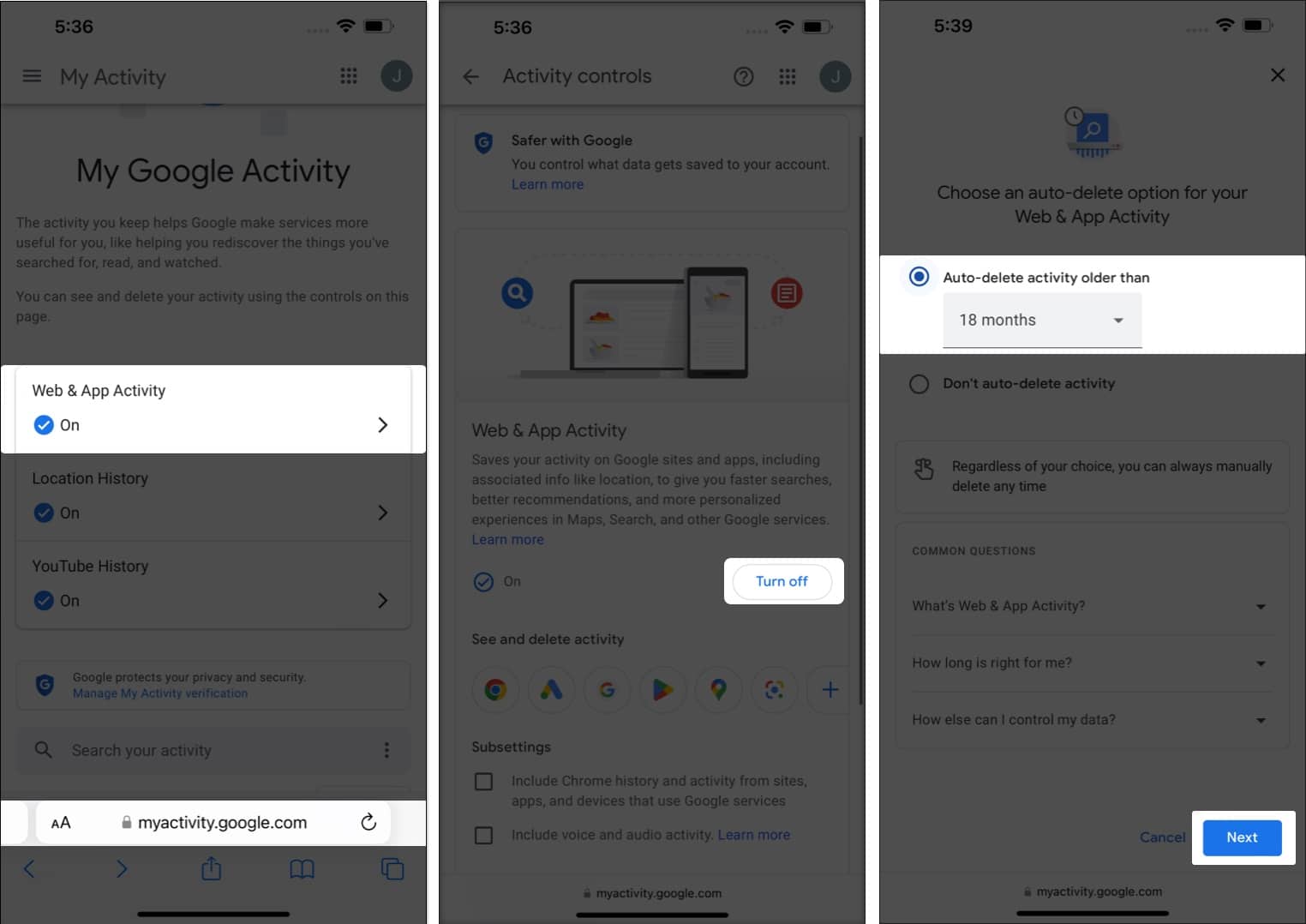
- Tekan Sahkan.
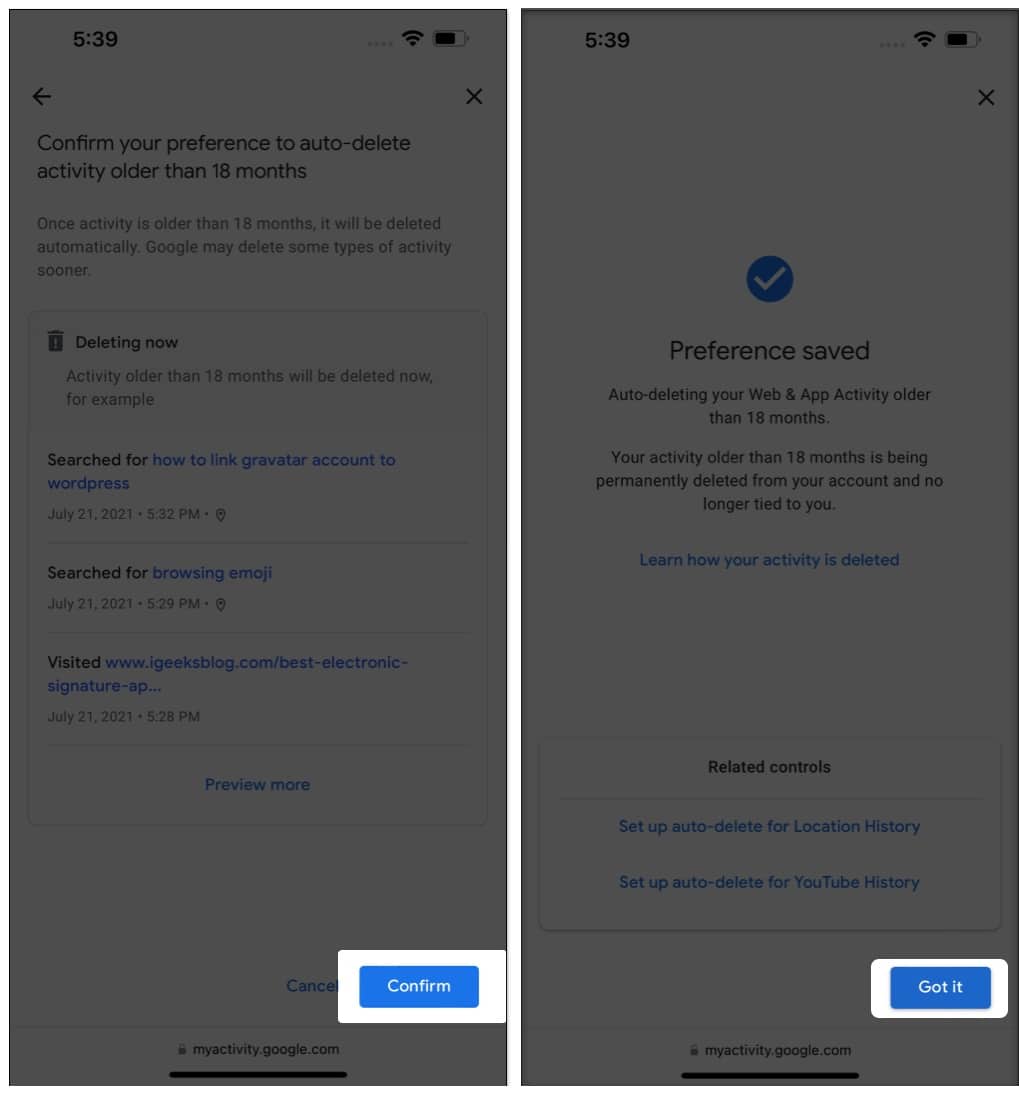
Soalan Lazim
Jika anda tidak menemui carian aktiviti web dan apl Google, pastikan anda log masuk, peranti anda dalam talian atau anda telah log masuk ke akaun yang betul.
Pastikan anda belum berkongsi akaun Google anda dengan tapak berniat jahat. Terdapat juga keadaan di mana Google mungkin meramalkan hasil carian anda. Mungkin juga terdapat keadaan di mana apl dan tapak web yang anda telah memautkan aktiviti anda mungkin telah memberikan maklumat yang salah.
Anda mungkin masih melihat iklan tersuai berdasarkan data carian anda sebelum ini melainkan anda telah mengalih keluar data sepenuhnya. Google juga menyediakan iklan berdasarkan data daripada geografi tertentu.
Tiada sesiapa yang mengintip privasi anda ❌
Walaupun Apple telah melindungi privasi dan data pengguna, bukankah kita pengguna juga perlu memastikan data kita kekal selamat? Dengan panduan ini, saya telah memastikan bahawa Google, salah satu pengintip data terbesar, tidak akan dapat mencuri maklumat anda melainkan anda membenarkannya.
Bacaan yang lebih menarik untuk anda:
- Bagaimana untuk mematikan bunyi kamera pada iPhone atau iPad dalam 5 cara
- Bagaimana untuk mengukur jarak antara dua titik dalam Peta Google pada iPhone
- Fakta menarik tentang Apple Watch